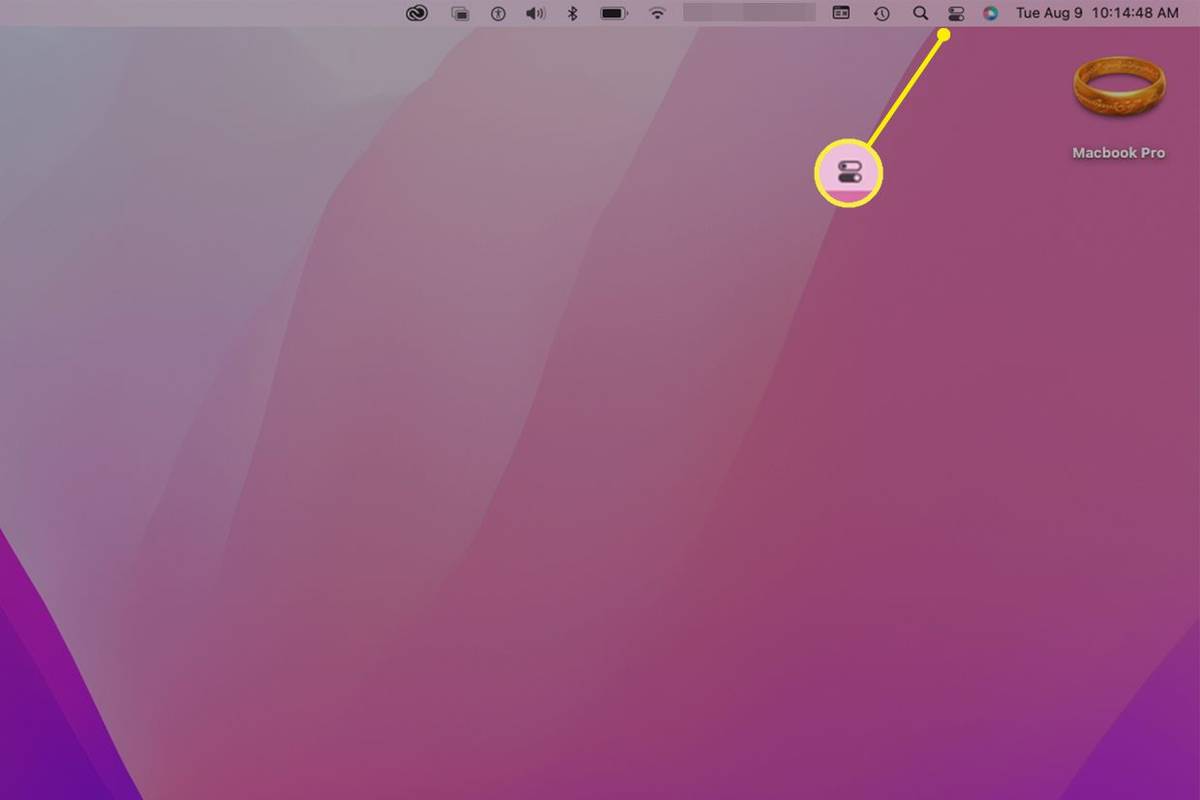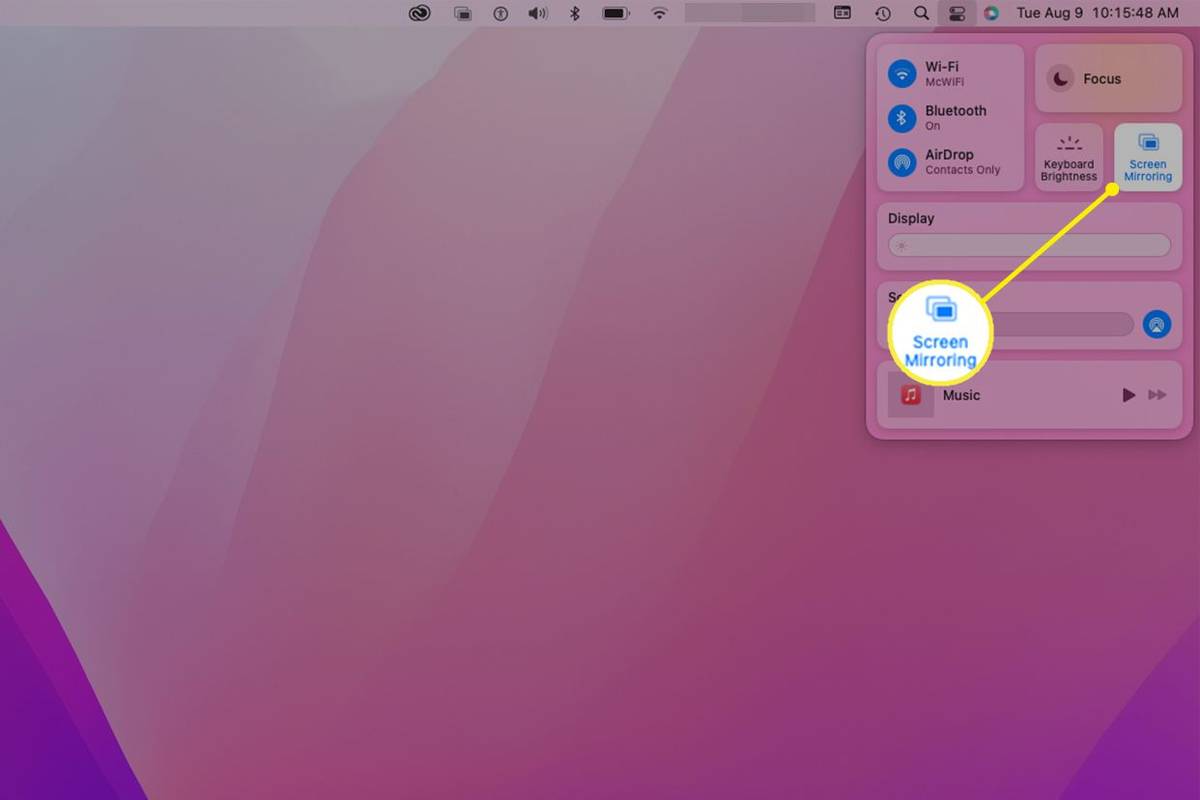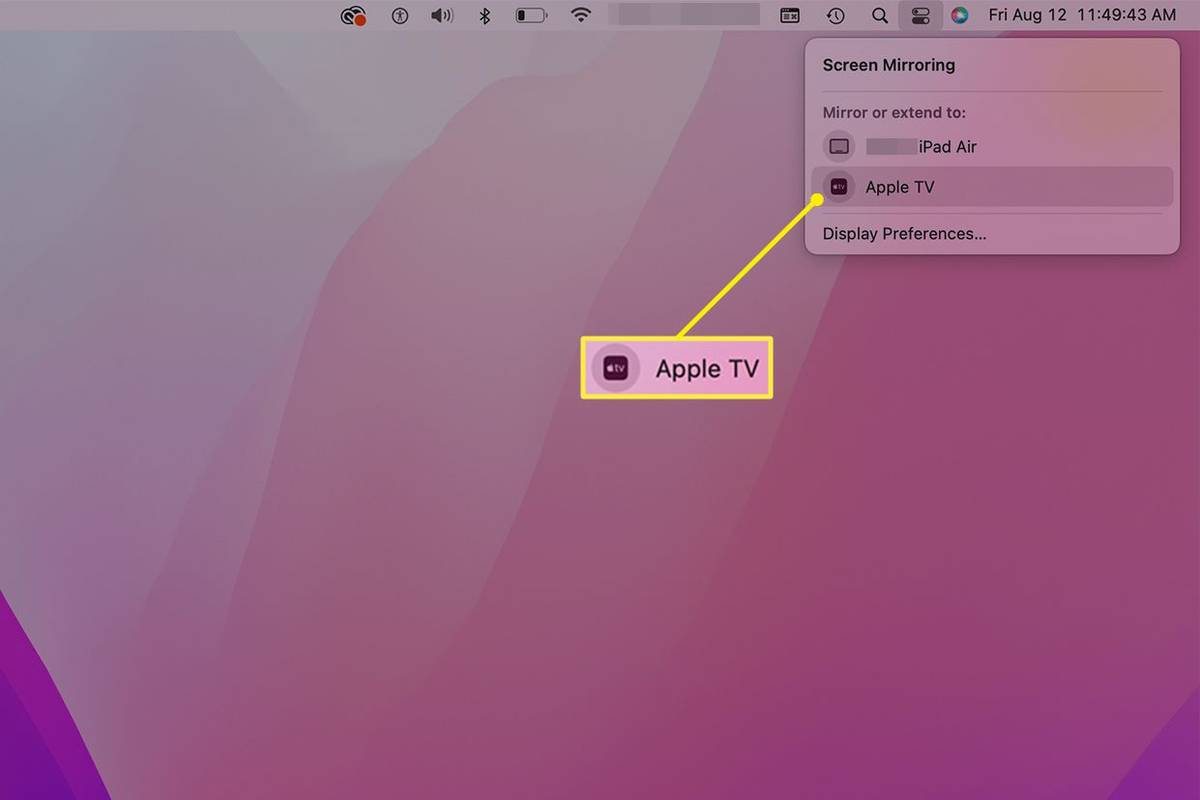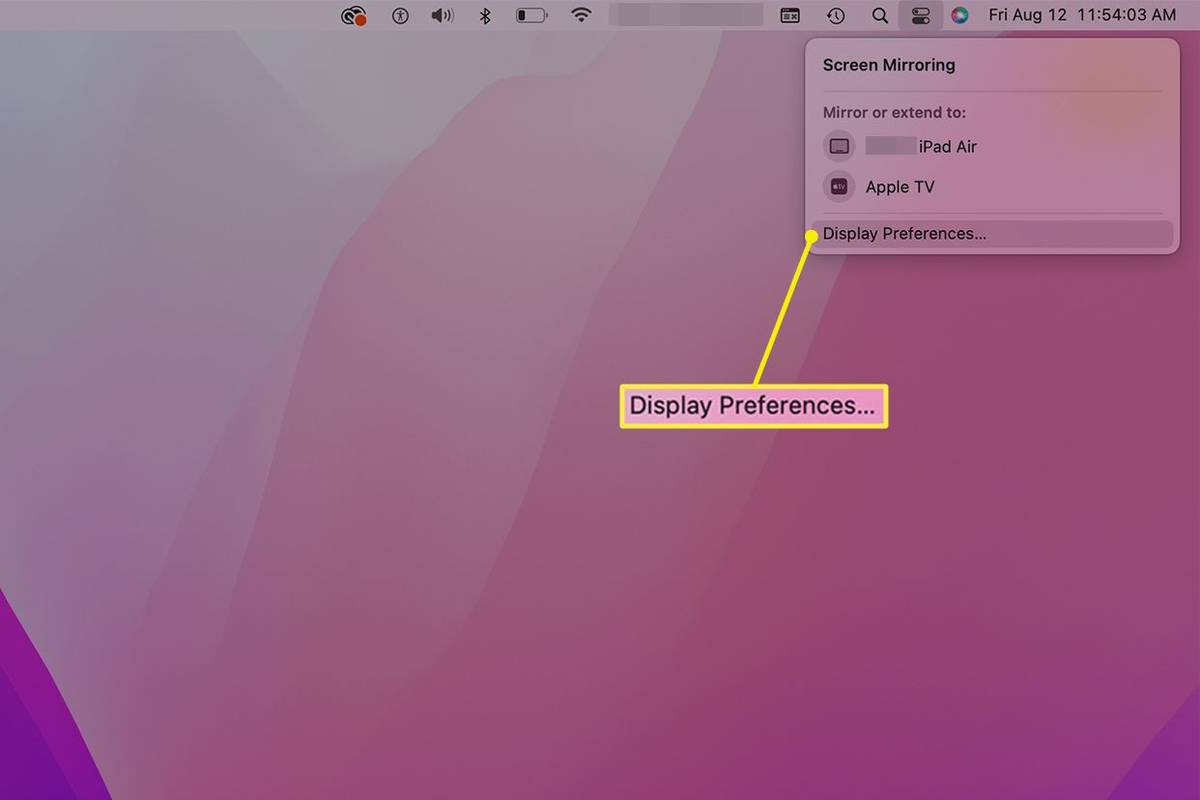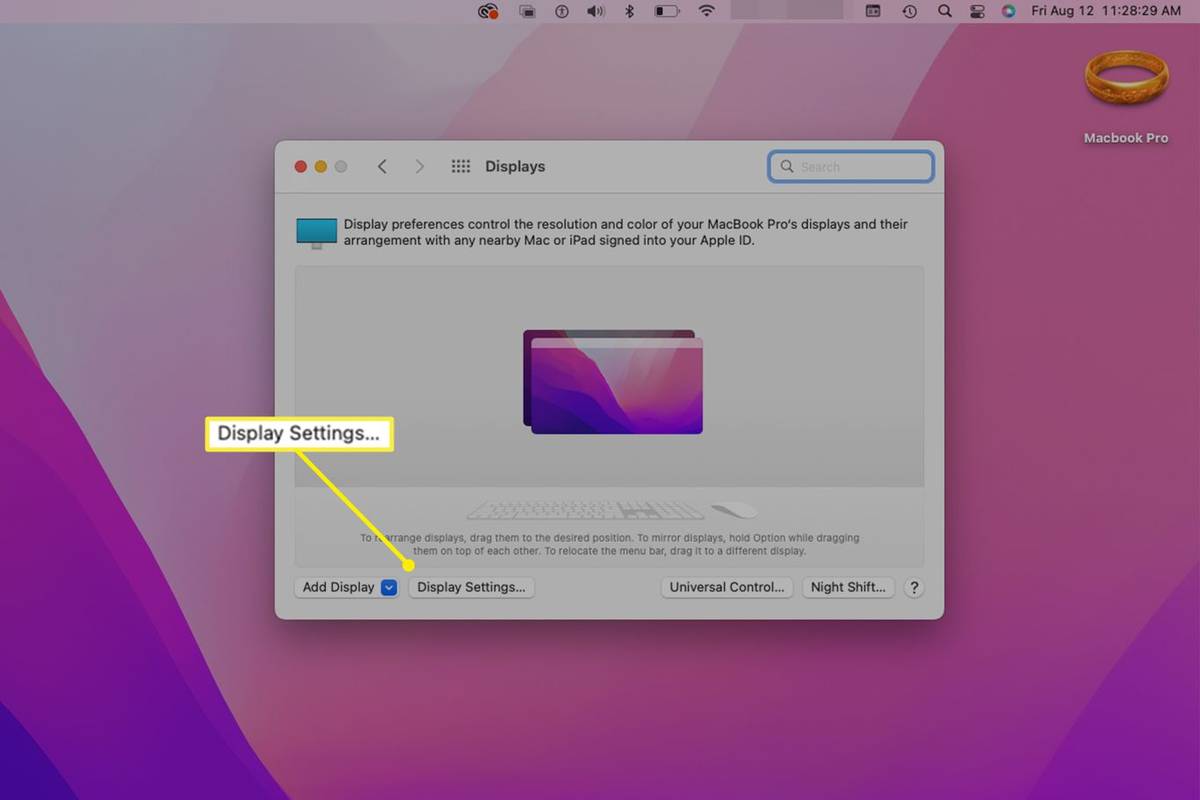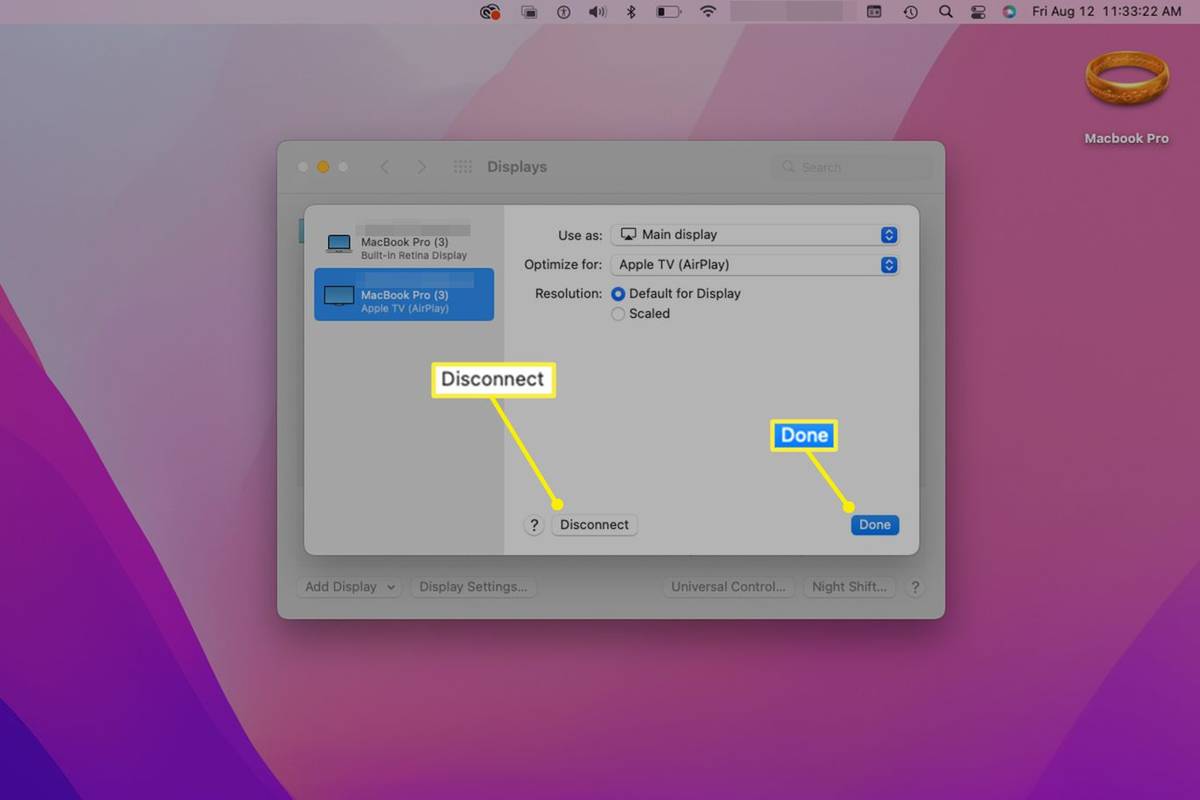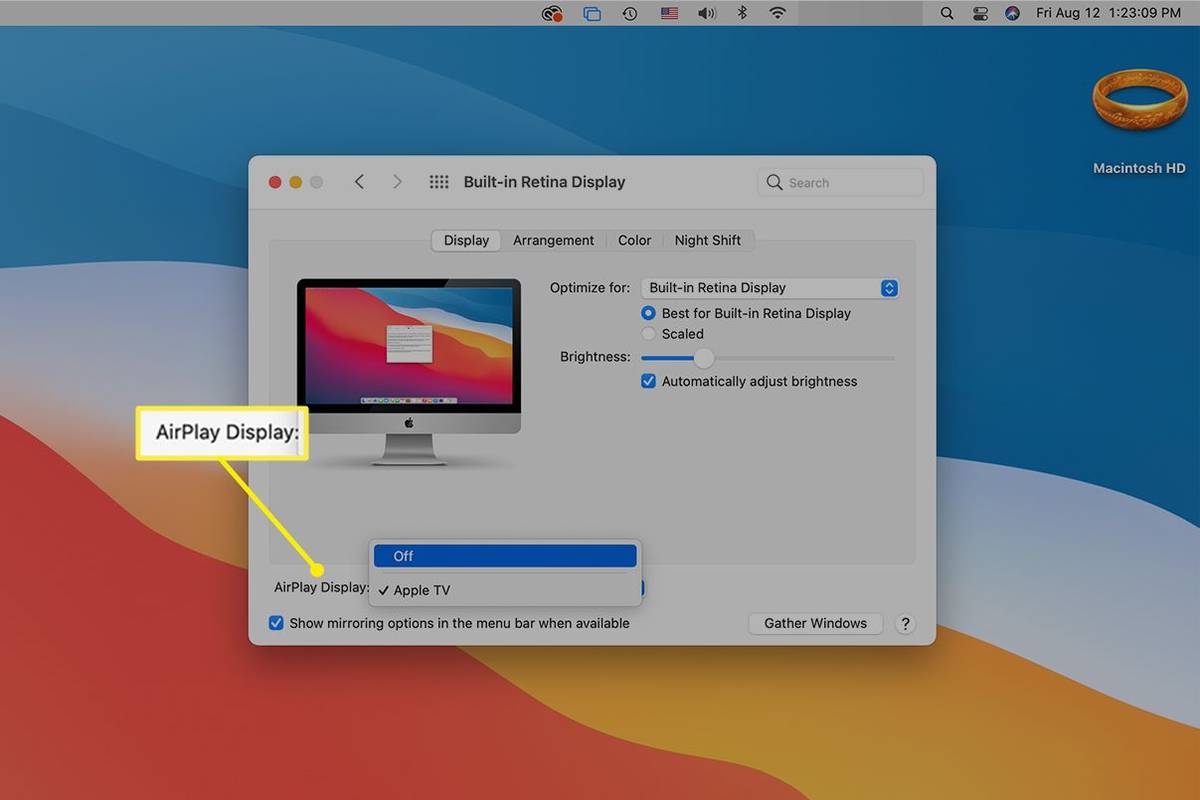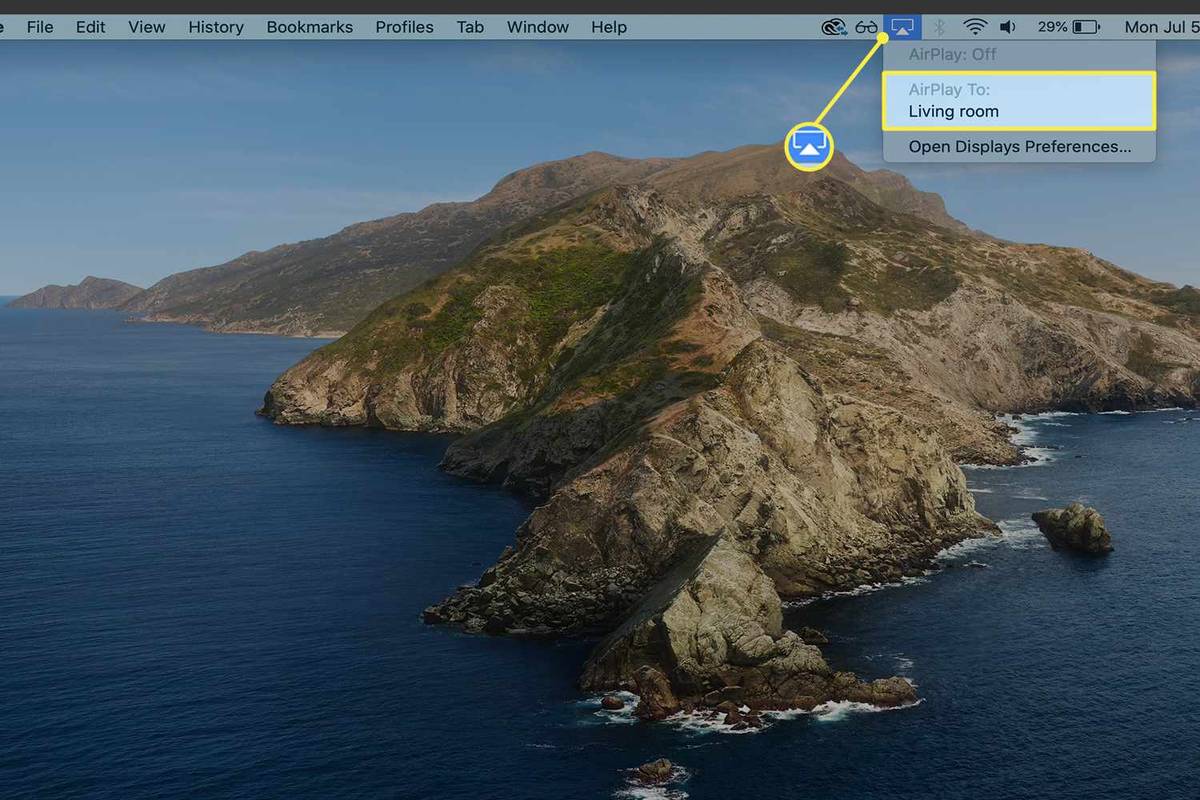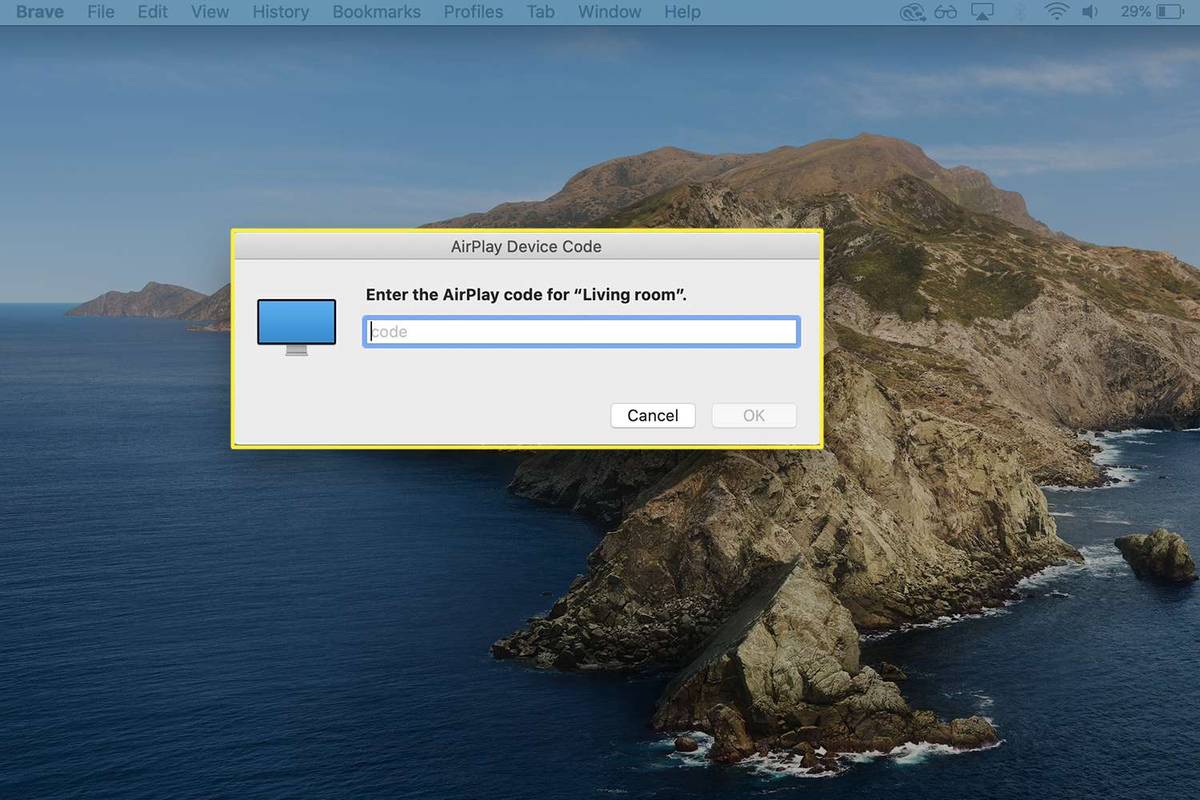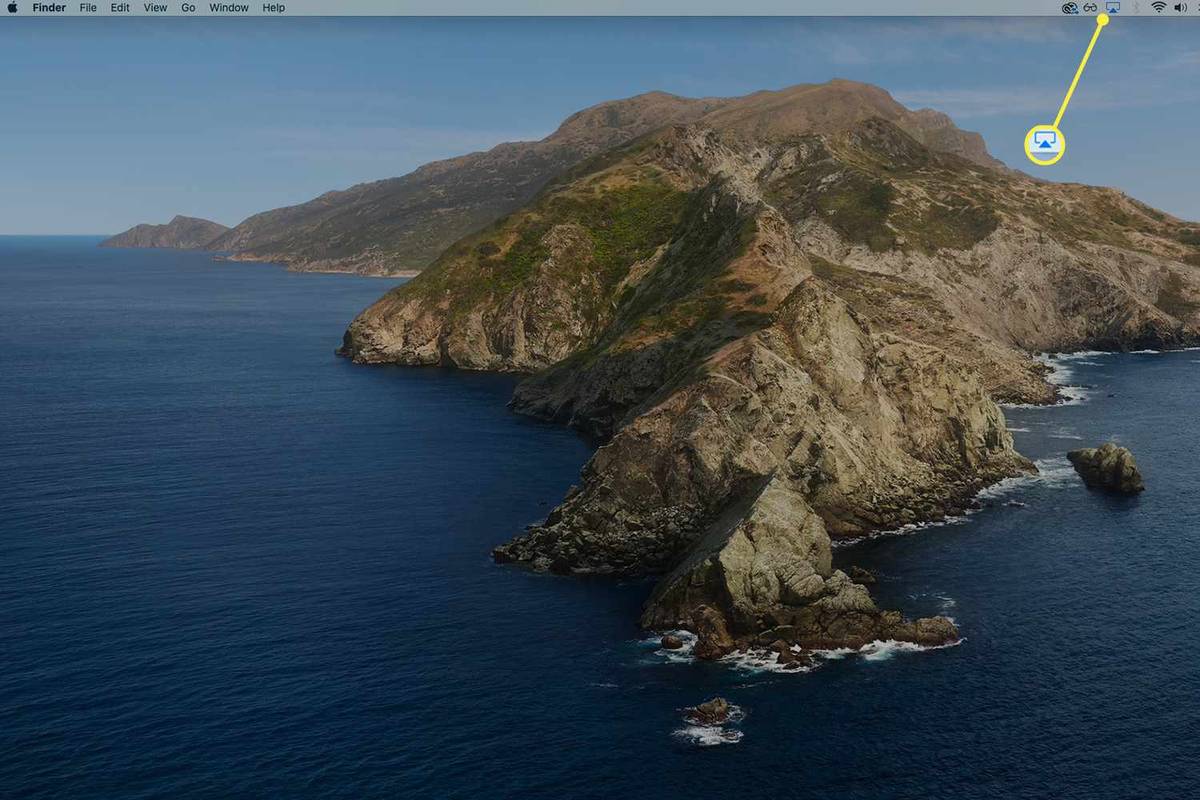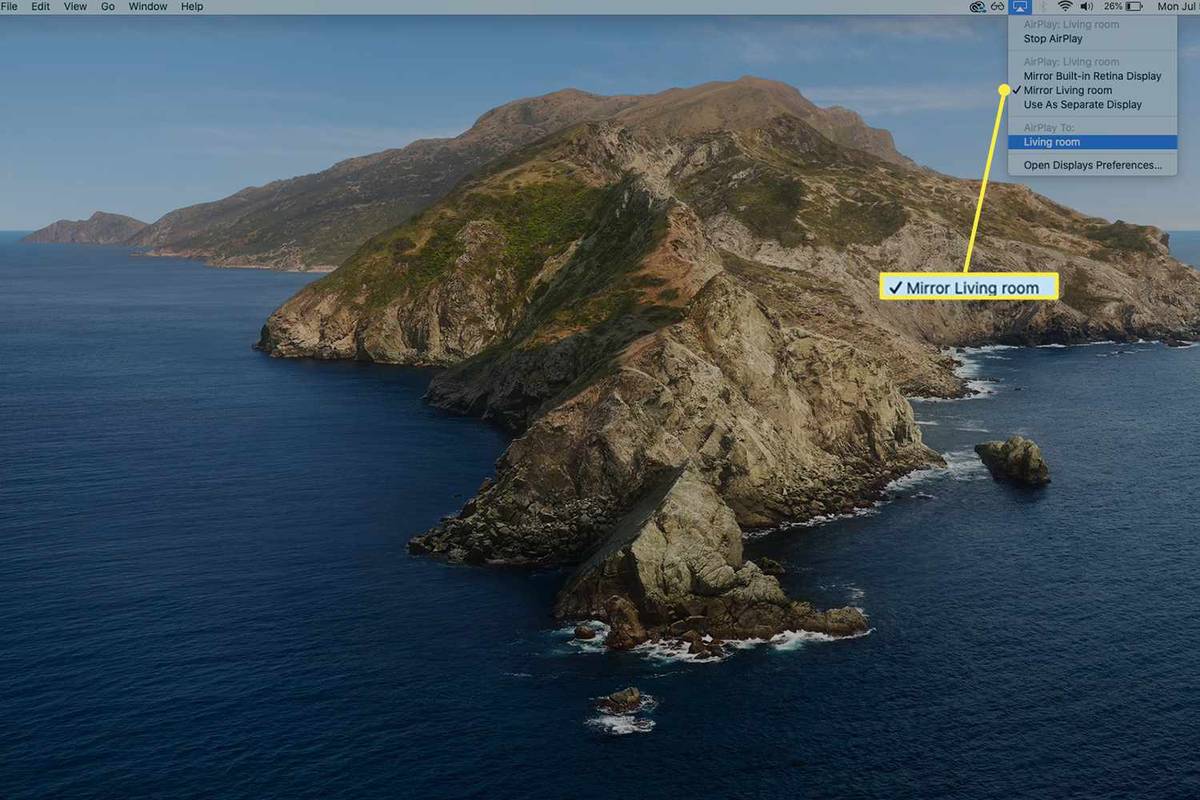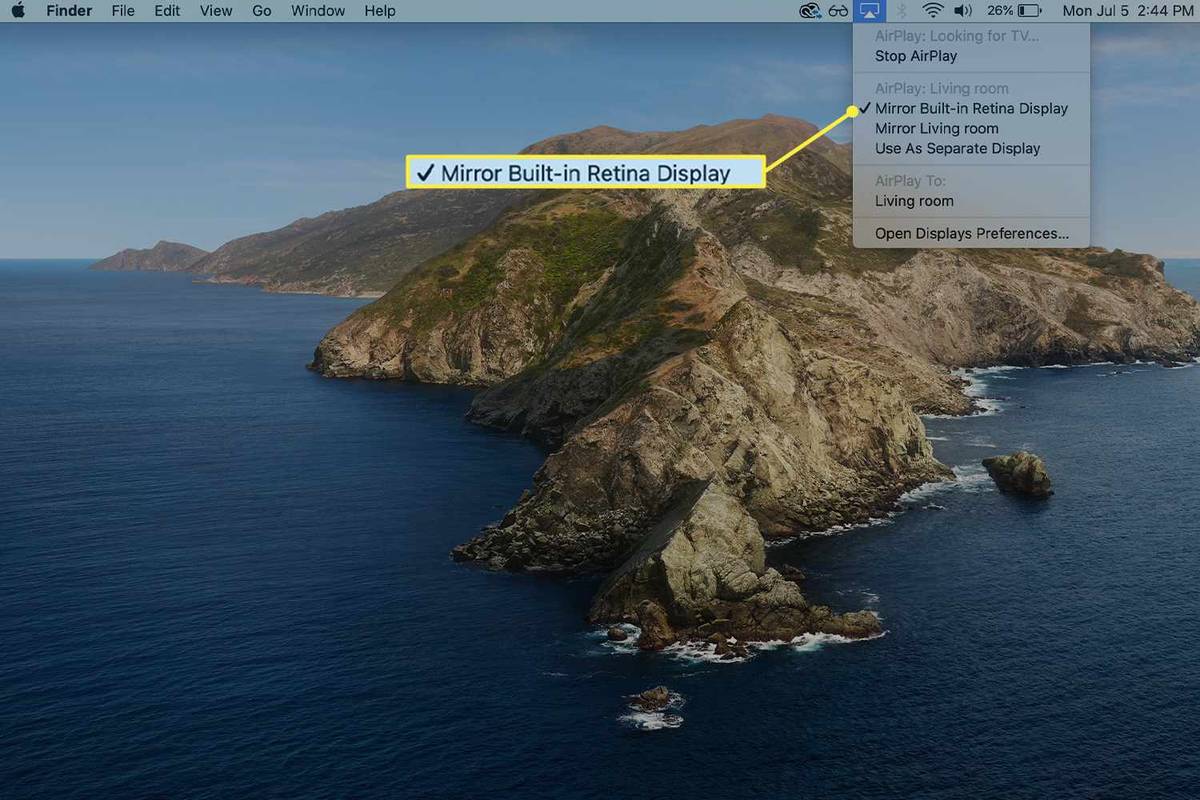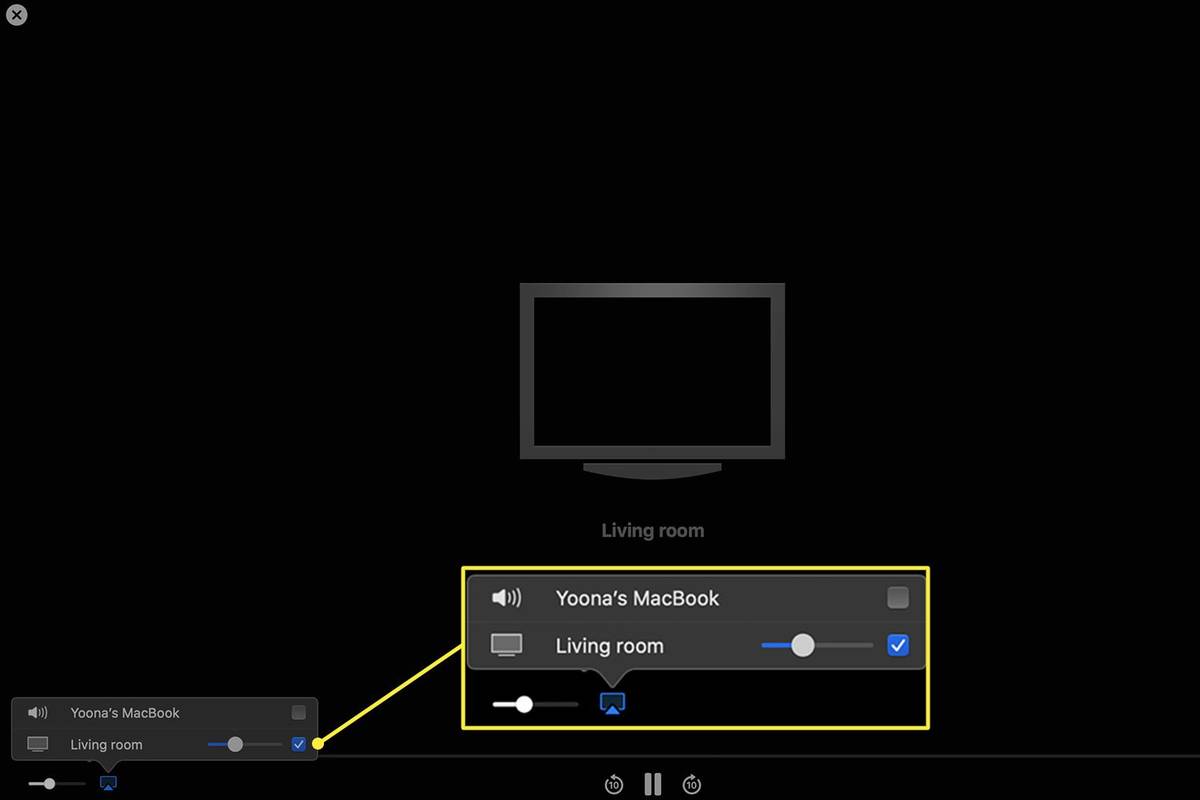Какво трябва да знаете
- Изберете своя телевизор от Контролен център > Огледален екран , или изберете Състояние на AirPlay икона в лентата с менюта.
- Когато иконата AirPlay стане синя, AirPlay е активен и отразява вашия избран Apple или смарт телевизор.
- Регулирайте размера на отразяващия дисплей от падащото меню AirPlay или Системни предпочитания > Дисплеи .
Тази статия обяснява как да AirPlay от Mac към телевизор. Инструкциите се отнасят за Mac с macOS Monterey (12), macOS Big Sur (11), macOS Catalina (10.15) и macOS Mojave (10.14). След като включите AirPlay на вашия Mac, можете да предавате от вашия Mac към вашия Apple TV или съвместим смарт телевизор с няколко кликвания.
Как да AirPlay от Mac към телевизор в macOS 12 или macOS 11
Достъп до AirPlay на Mac, работещ с Monterey (macOS 12) или Big Sur (macOS 11) в Центъра за управление. Имате нужда от Apple TV устройство или съвместим с AirPlay смарт телевизор в същата мрежа като Mac.
-
В лентата с менюта на Mac изберете Контролен център икона.
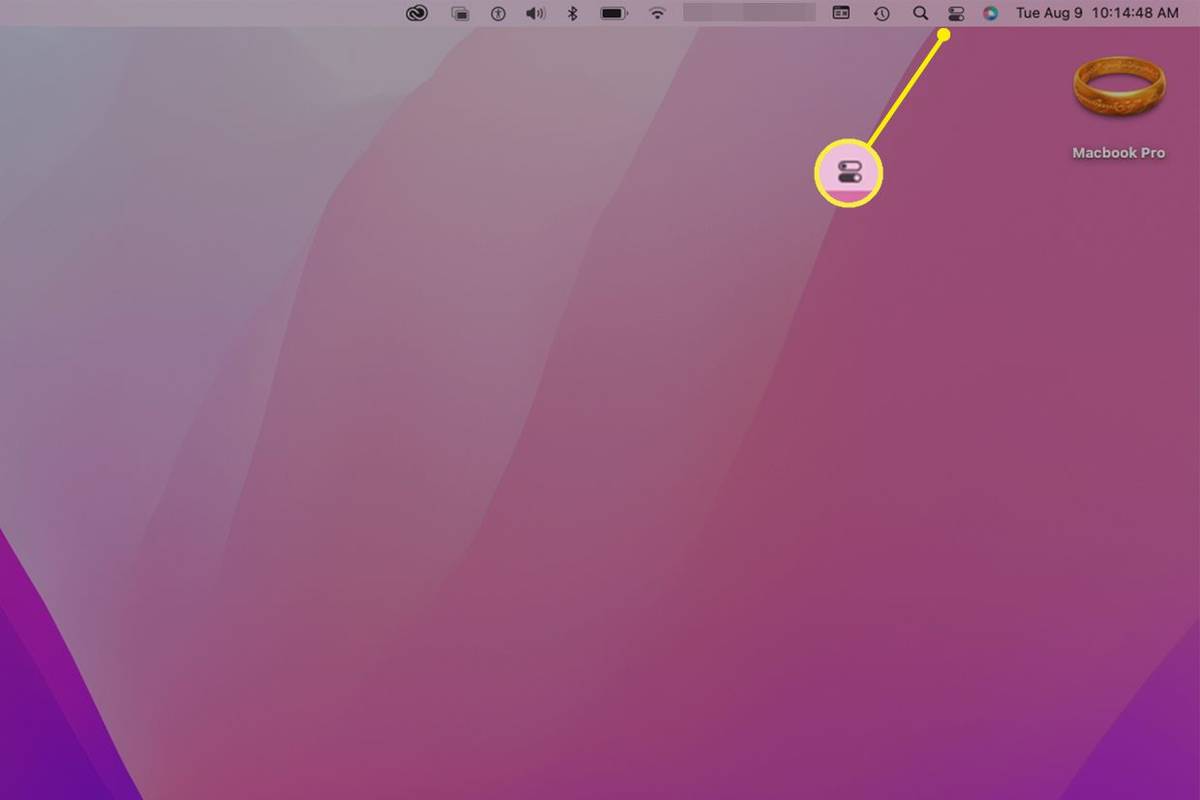
-
В контролния център изберете Огледален екран .
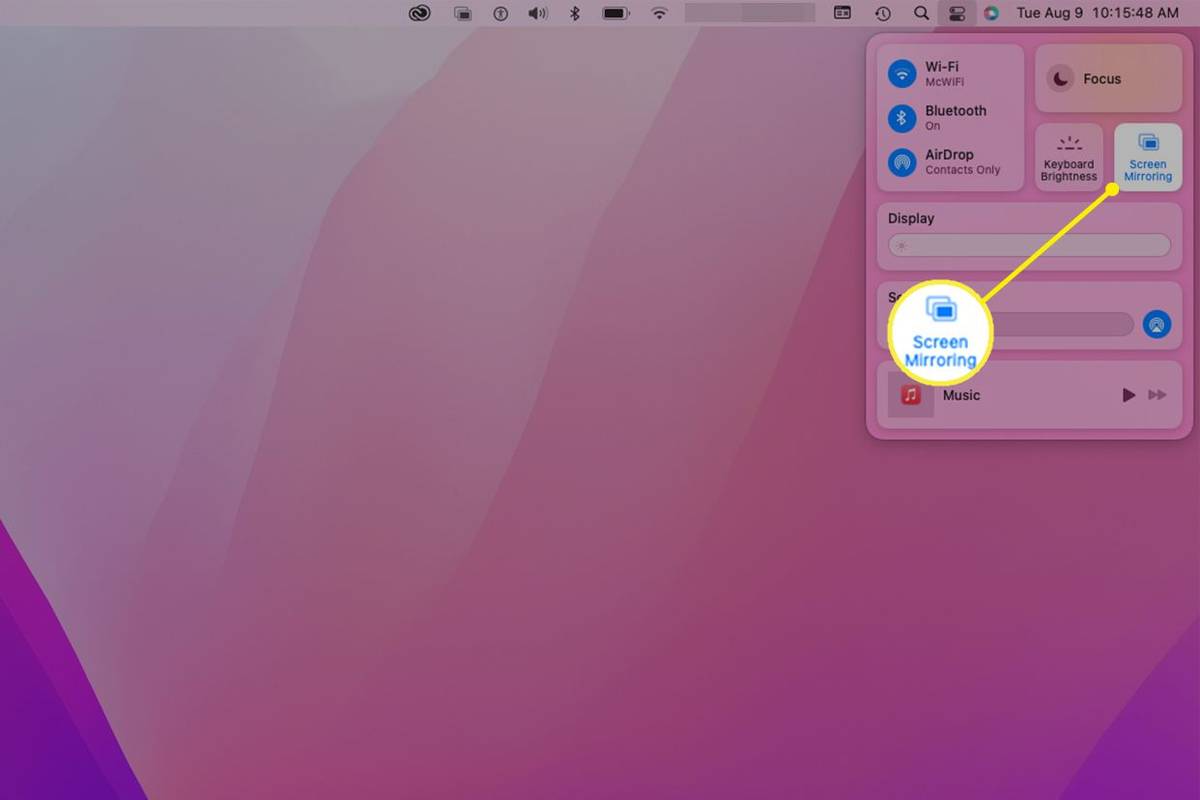
-
За да започнете да показвате екрана на вашия Mac на вашия телевизор, изберете Apple TV или името на вашия смарт телевизор.
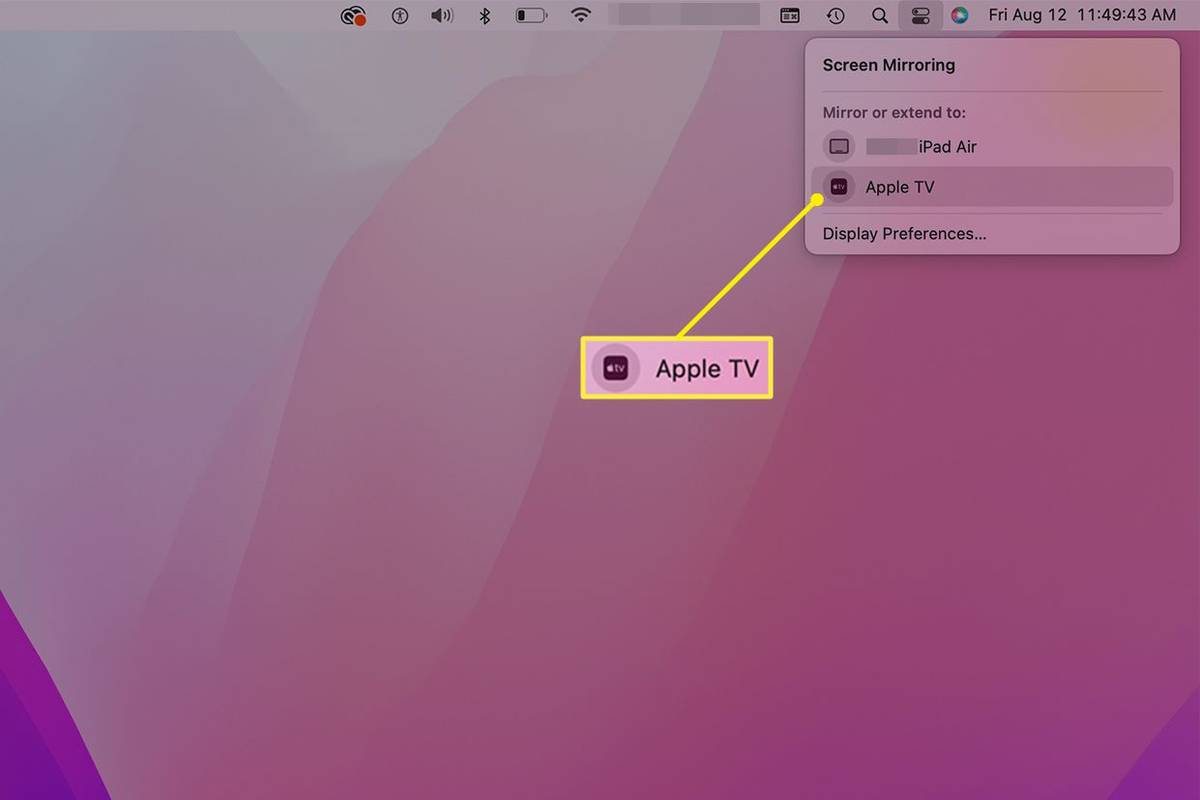
-
За да спрете AirPlay, върнете се в менюто Screen Mirroring и изберете Предпочитания за показване .
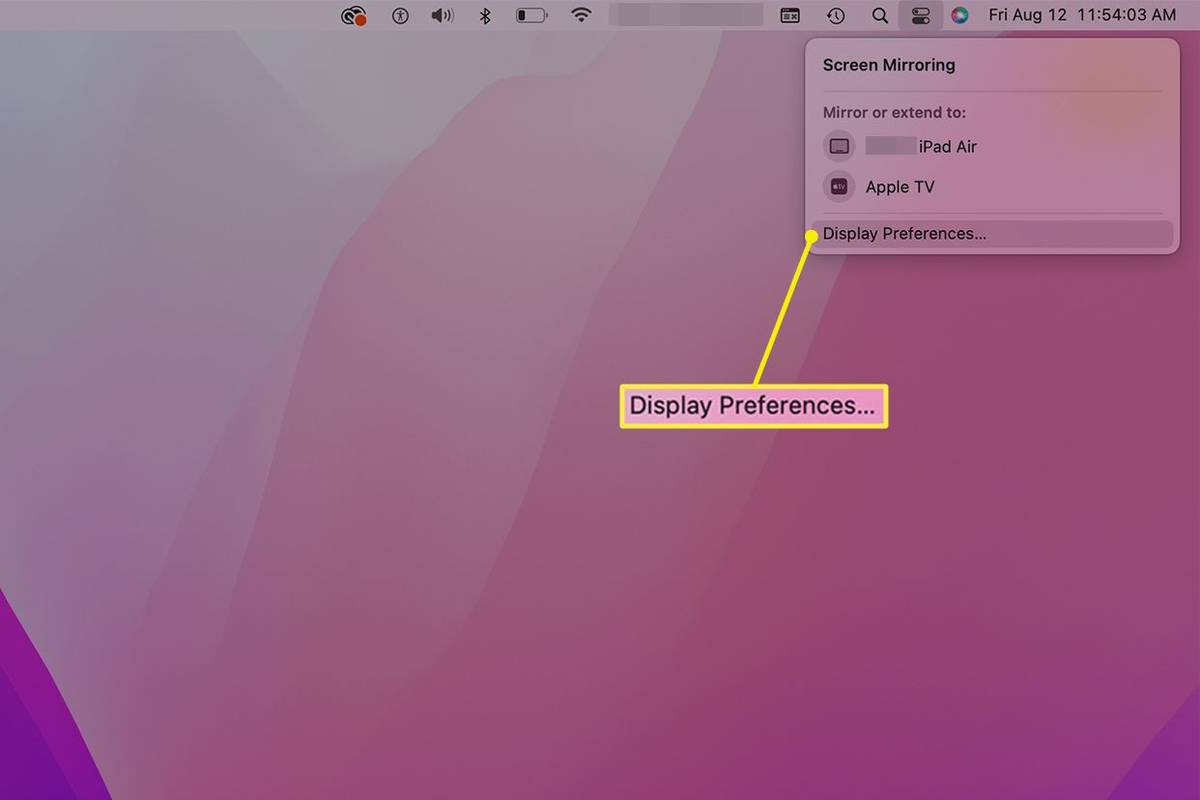
Можете също да отидете в лентата с менюта на Mac, да изберете AirPlay и след това изберете Предпочитания за показване .
как да изтрия всичко във
-
В macOS 12 изберете Настройки на дисплея в прозореца, който се отваря. (Процесът се различава леко от тук в macOS 11, както е показано по-долу.)
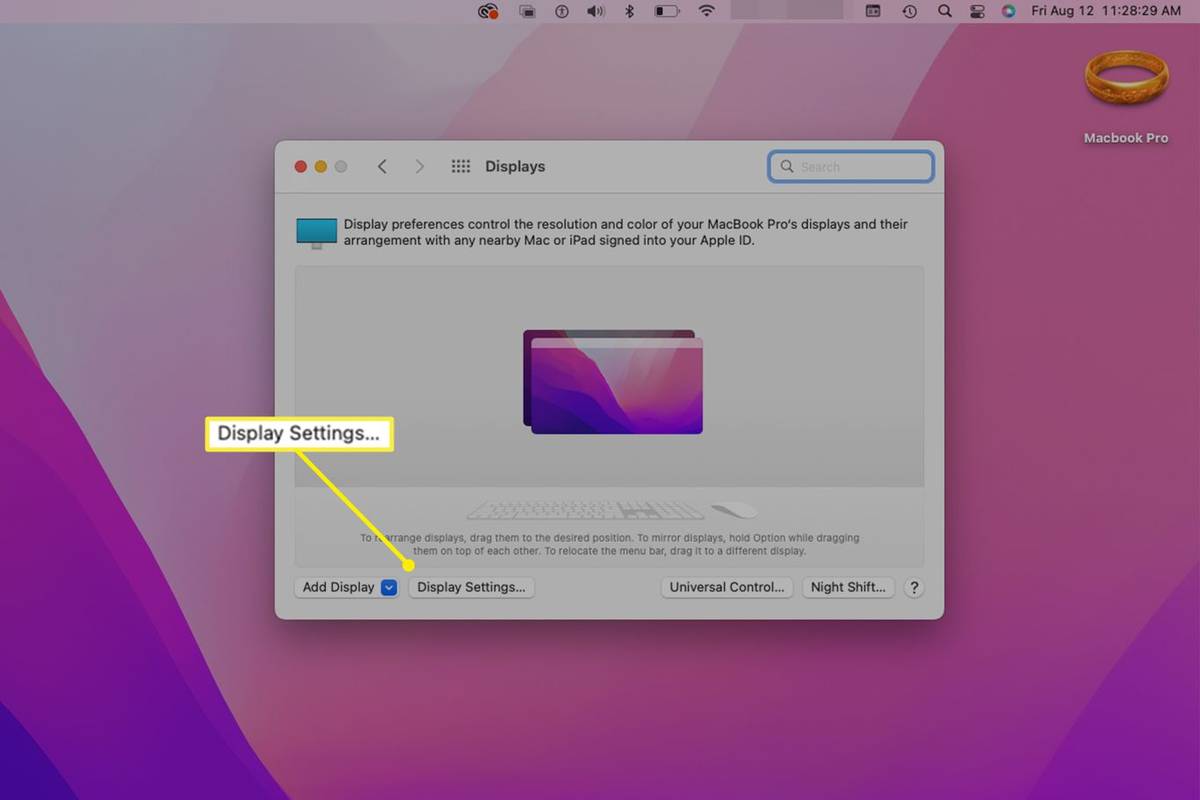
-
В macOS 12 изберете Прекъснете връзката за да спрете AirPlay. Избирам Свършен за затваряне на прозореца.
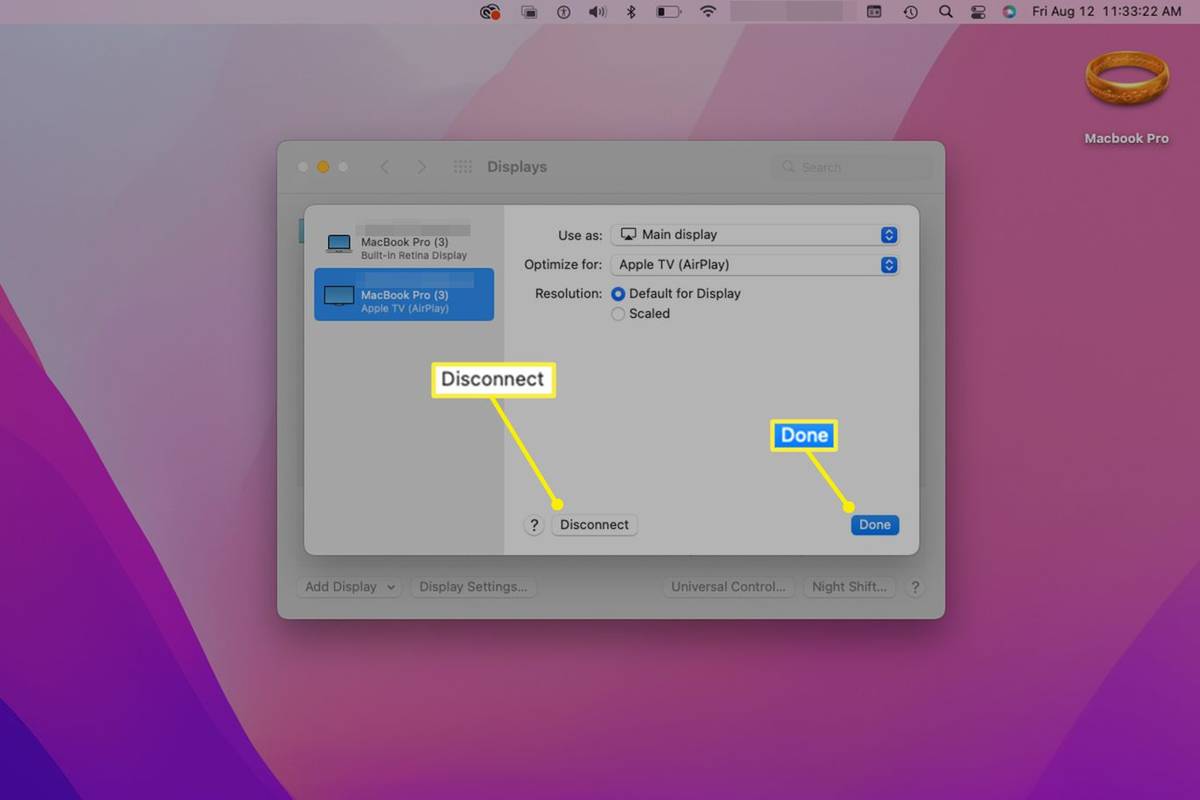
-
В macOS 11 изключете AirPlay, като изберете Предпочитания за показване в прозореца Screen Mirroring, след което използвайте менюто до AirPlay дисплей за избор Изкл .
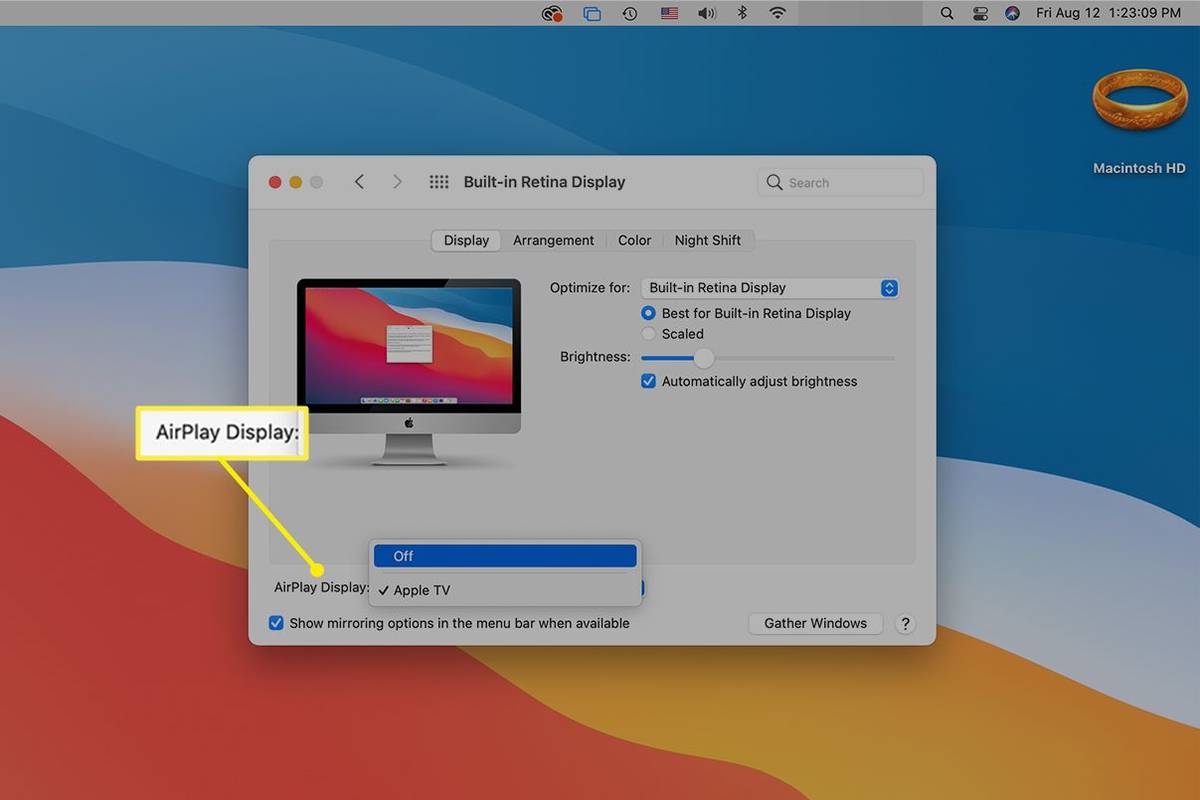
Как да включите AirPlay в macOS Catalina и Mojave
За да включите AirPlay на вашия Mac в macOS Catalina (10.15) или macOS Mojave (10.14), използвайте лентата с менюта или Центъра за управление.
-
Изберете Състояние на AirPlay икона.
Ако не виждате тази икона, отидете на Системни предпочитания > Дисплеи и изберете Показване на опциите за дублиране в лентата с менюта, когато са налични .
-
Под AirPlay To изберете Apple TV или AirPlay-съвместим телевизор.
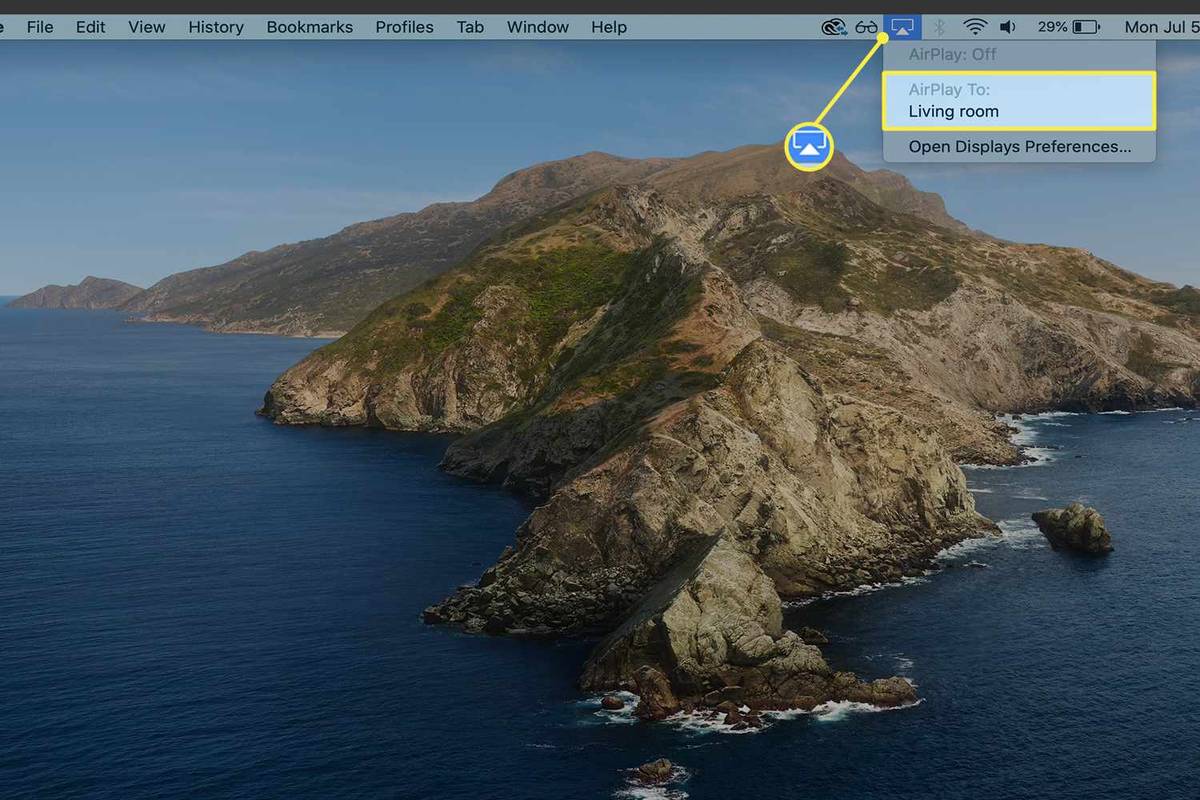
-
Като алтернатива, отворете Контролен център , изберете Огледален екран и изберете името на вашия Apple TV или съвместим с AirPlay телевизор.
-
Ако за първи път се свързвате към вашия смарт телевизор, въведетекодвиждате на вашия телевизор, когато бъдете подканени на вашия Mac.
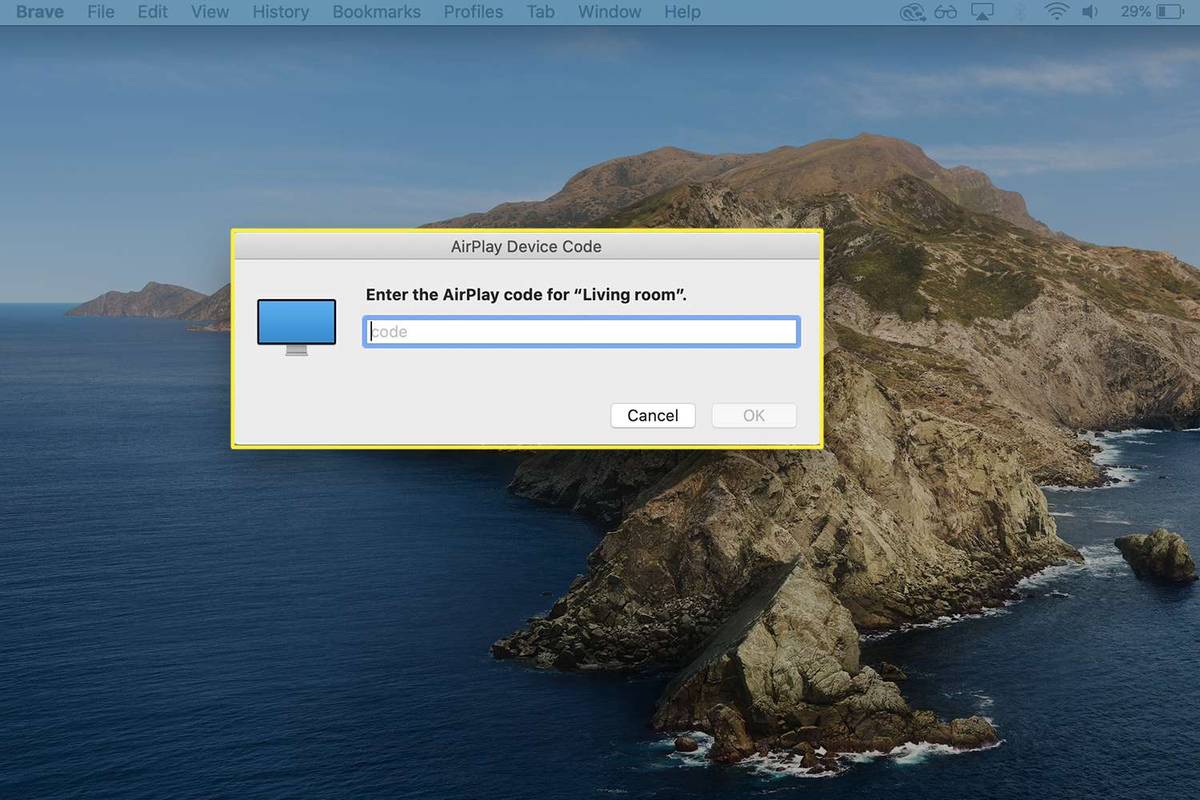
Как да копирам моя Mac към моя телевизор в macOS Catalina или Mojave
След като включите AirPlay на вашия Mac, дублирането на вашия дисплей към вашия телевизор става автоматично. Можете да направите корекции на размера на огледалото за най-добро изживяване.
-
След като включите AirPlay, изберете синьото Състояние на AirPlay икона.
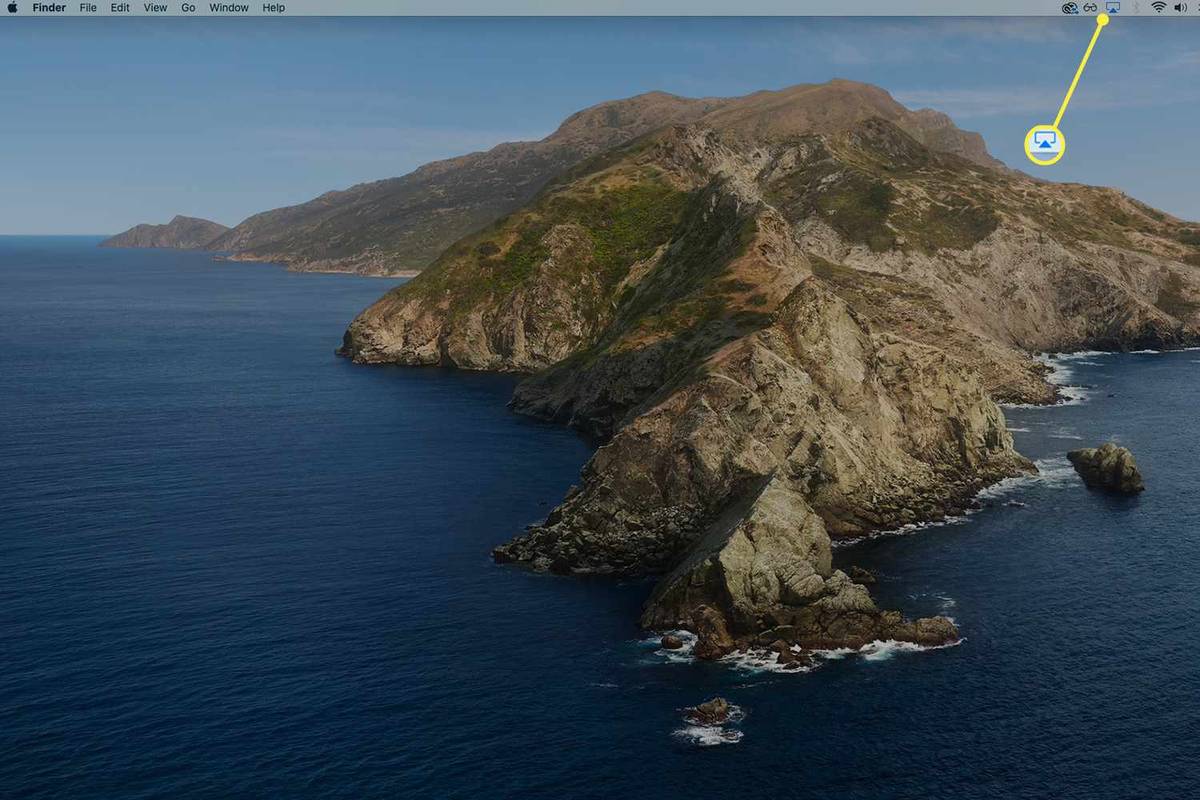
-
Прегледайте опциите за дублиране от падащото меню AirPlay под AirPlay: TV_Name. Огледало ТВ_Имее настройката по подразбиране, което означава, че огледалното съдържание на вашия телевизор ще съответства на размера на дисплея на вашия телевизор.
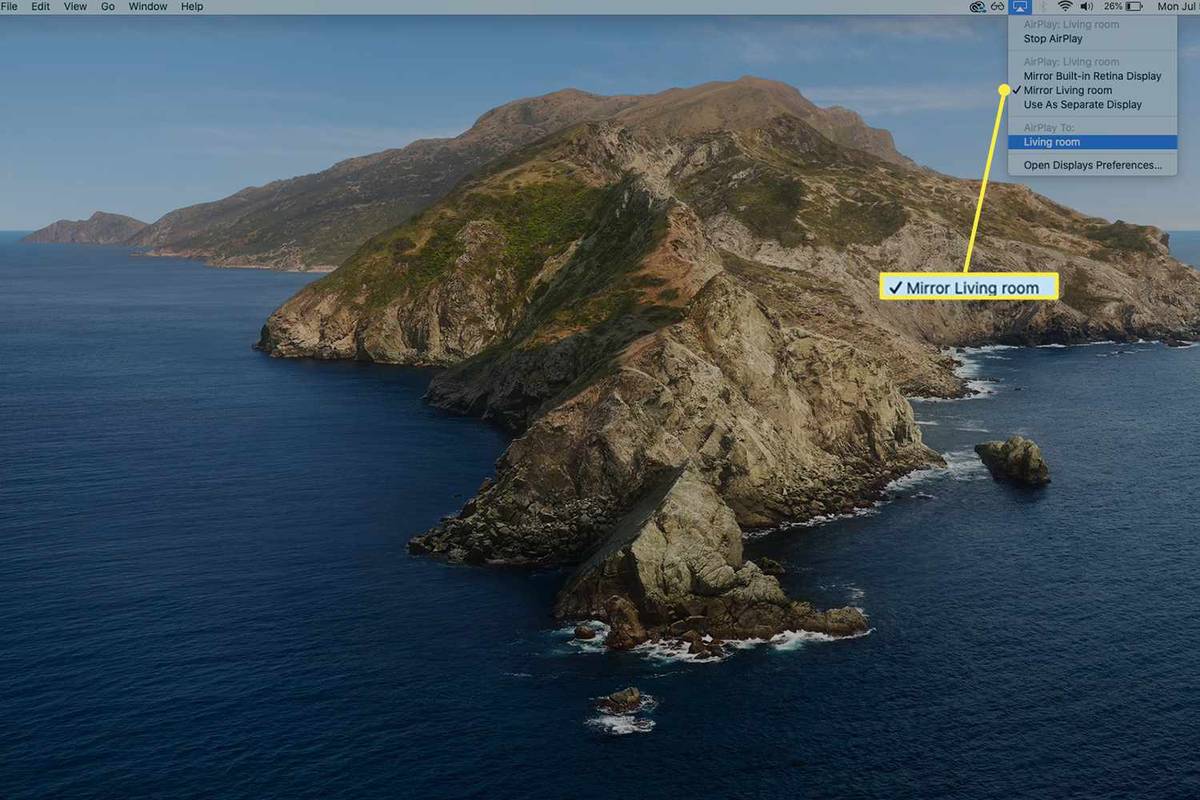
-
За да промените дублирането към вградения дисплей на вашия Mac, изберете Огледало Вградена Показвано_име.
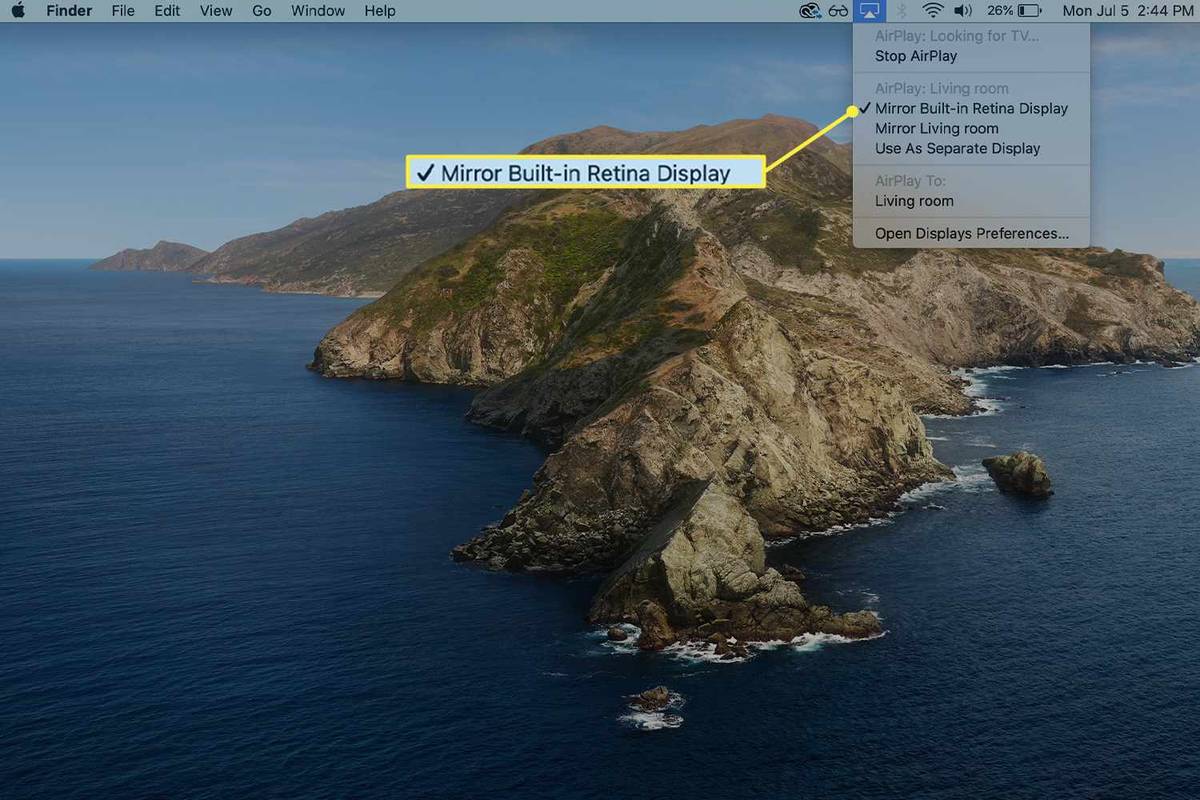
-
Ако искате да дублирате съдържанието от определено приложение или видеоклип с функционалност AirPlay, изберете AirPlay и изберете своя смарт телевизор от списъка с налични устройства.
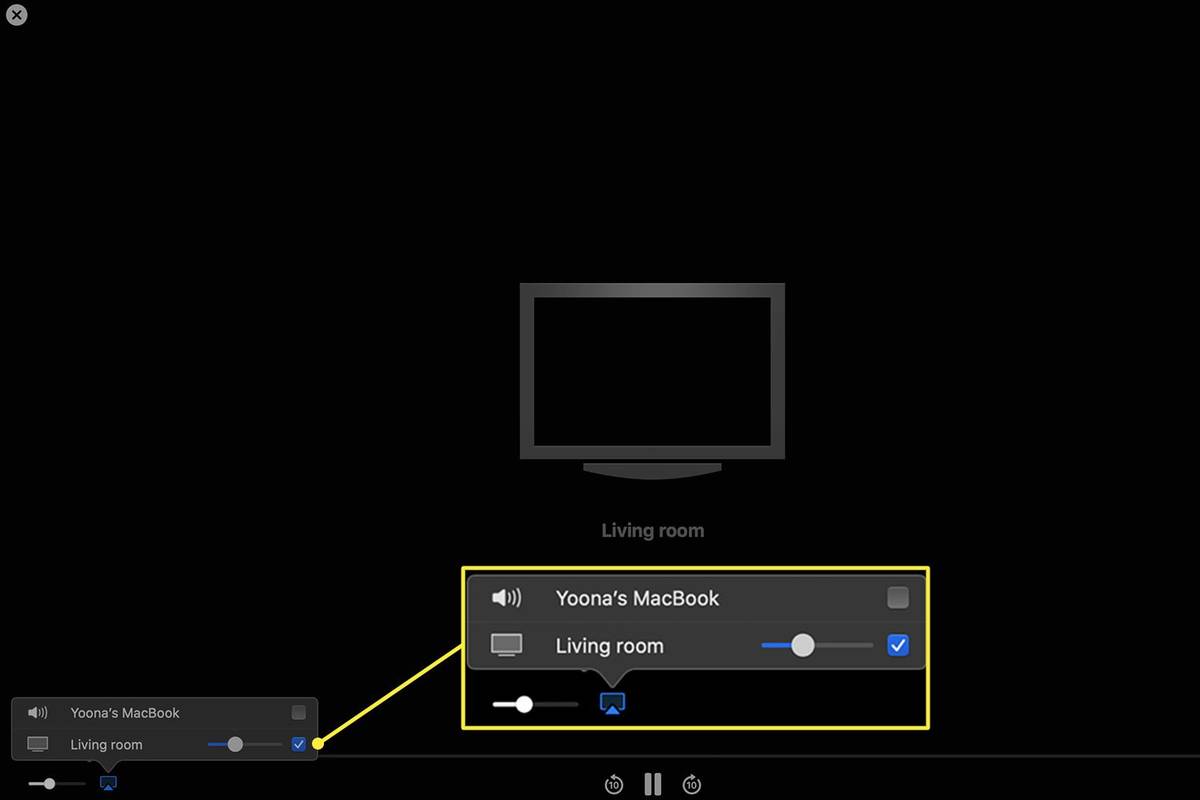
Как да възпроизвеждам AirPlay от моя Mac към моя Smart TV без Apple TV?
Не се нуждаете от Apple TV, за да се наслаждавате на дублиране на екрана на AirPlay или аудио предаване от вашия Mac, при условие че имате съвместим телевизор. Стъпките за включване и използване на AirPlay са същите като при свързване към Apple TV. Ето обаче няколко неща, които трябва да имате предвид, за да сте сигурни, че можете безпроблемно да възпроизвеждате AirPlay от вашия Mac към смарт телевизор, който не е на Apple.
- Как да направя AirPlay от моя Mac към телевизор Samsung?
Ако имате AirPlay 2-съвместим телевизор Samsung, използвайте AirPlay отразяване или предаване от вашия Mac. Както Apple, така и Samsung изброяват съвместими телевизори и монитори на своите сайтове за поддръжка. За помощ при намирането на номера на модела на вашия телевизор вижте на опаковката, в ръководството за потребителя или на гърба на устройството.
- Как да направя AirPlay от Mac към Fire TV?
За да предавате към Fire Stick от Mac, изтеглете приложение като AirScreen на вашия Fire Stick. След това изберете вашето Fire Stick устройство от падащото меню на иконата AirPlay на вашия Mac. Можете също да възпроизвеждате AirPlay от вашия Mac към някои смарт телевизори Toshiba и Insignia Amazon Fire.
Интересни Статии
Избор На Редактора

Превключете в режим S в Windows 10 Build 17686
Наскоро Microsoft пусна Windows 10 build 17686 за Insiders в Fast ring. Компилацията включва нова опция в приложението Настройки, наречена „Превключване в режим S“. Реклама Както може би вече знаете, Microsoft отмени Windows 10 S като отделно издание. Вместо това ще има „режим S“, който може да бъде активиран за всяко издание.

Преглед на Dell Inspiron Mini 10v
Dell Inspiron Mini 10v няма да спечели награди за стил; няма да спечели награди за функции; но със сигурност е предизвикателство за всички посетители на нетбуци, когато става въпрос за стойност. Можете да закупите хардуера за £ 199,

Amazon, Netflix и PornHub свързват оръжията в битка за неутралитет на мрежата
Технологичните гиганти, вариращи от социални мрежи до порно сайтове, днес се събират около ден на действие в полза на мрежовия неутралитет в САЩ, променяйки първите си страници пет дни преди предложените действия, за да се отхвърлят правилата, които в момента са в основата на

Как да създадете Calendly резервация с плащане
Ако сте редовен потребител на Calendly, тогава със сигурност ще се възползвате от интегрирането на плащанията. Можете да таксувате хората да се срещнат с вас предварително, намалявайки вероятността от неявяване и лесно да събирате плащания в множество валути чрез

Как да получите най-добрата отстъпка за студенти
Програмата за студентски отстъпки Best Buy може да ви спести стотици долари от скъпа електроника като лаптопи, телевизори и др.

Активирайте клавишната комбинация Cortana Listen в Windows 10
В последните компилации на Windows 10 можете да накарате Cortana да слуша вашите гласови команди, когато натискате клавишите Win + C. Ето как може да се направи.